como deixar uma revisão do Google
todos os seus clientes podem ajudá—lo a construir o seu Google My Business reviews contar-basta pedir-lhes para o analisarem e apontá-los na direcção das revisões do Google.
para deixar uma revisão, seus clientes devem ser assinados em uma conta do Google. Se eles não estão já assinados quando eles tentam deixar uma revisão do Google, eles serão convidados a fazê-lo.
Passo 1: Peça aos seus clientes para lhe fornecerem uma revisão do Google (a partir do seu smartphone ou desktop) depois de ter concluído a sua transacção com eles.
Passo 2: Diga ao seu cliente como pode deixar-lhe uma revisão; pode procurar por si no Google e clicar no link “opiniões” seguido de “escrever uma revisão”.
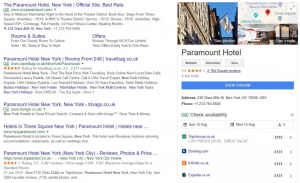

ou, ir ao Google Maps, procurar um lugar e, em seguida, seguir o mesmo processo de clicar em opiniões, em seguida, ‘escrever uma revisão’.
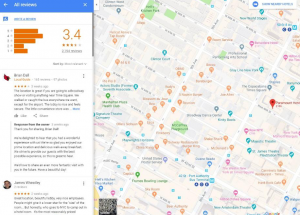
Passo 3: Uma vez que um cliente está na lista do Google My Business, eles são direcionados para “escrever uma revisão” (se estiver na lista em SERPs), ou “taxa e revisão” se estiver na aplicação Google Maps. Eles podem então classificar o negócio (de um máximo de cinco estrelas), ou ambos avaliar o negócio e deixar uma revisão de texto. Eles também podem anexar fotos para ilustrar a sua experiência.
Deixando um comentário a partir de resultados do desktop search
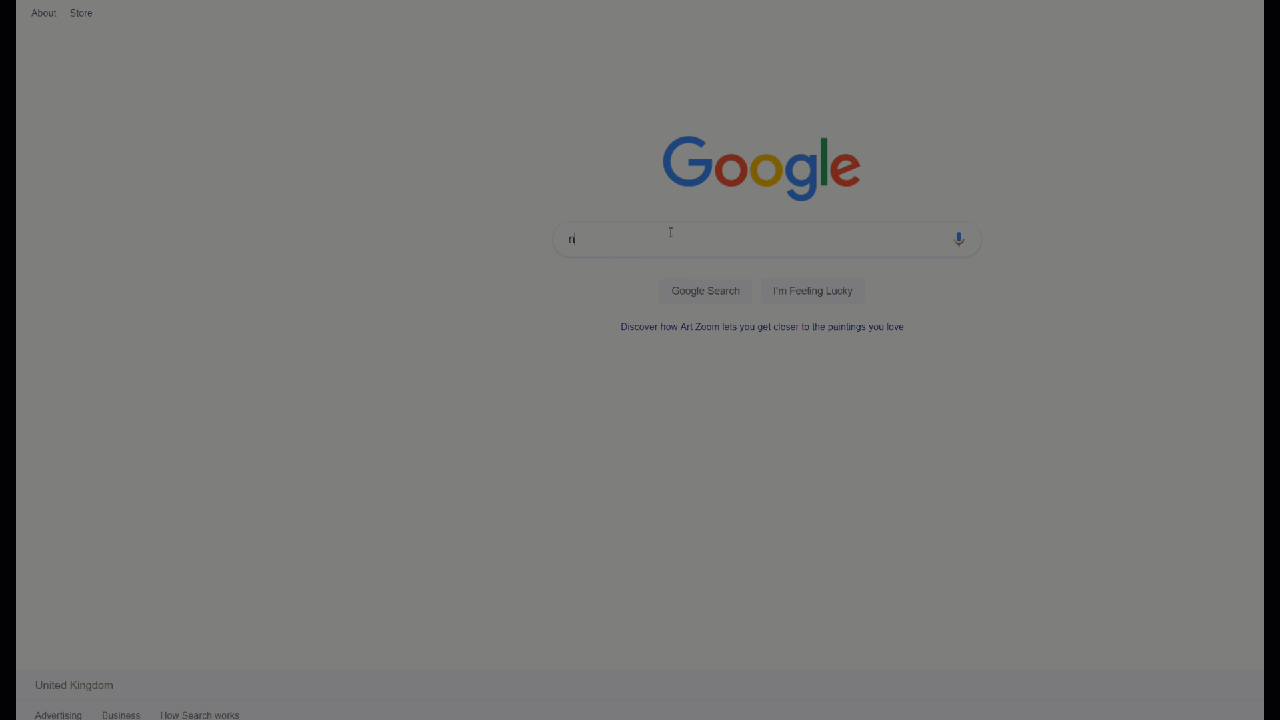
Deixar um comentário sobre o aplicativo do Google Maps

Passo 4: O Google a Minha listagem de empresas proprietário será notificado por e-mail e no Google o Meu aplicativo de Negócios que receberam um novo comentário. Os usuários da ferramenta de gerenciamento de reputação da BrightLocal podem monitorar todas as suas opiniões recebidas de dentro do painel de controle da BrightLocal.
novo e-mail de notificação de revisão do Google

Google review notification in-app

How to response to Google reviews
responder às revisões do Google de forma atempada é uma boa prática de gestão de reputação online. Ele também permite que seu cliente saiba que você aprecia o seu feedback (bom e mau). O tempo que leva para deixar uma revisão, e quantas opiniões você responde, também foi encontrado para ser um fator de classificação local no estudo Guia Local SEO.
É fácil responder a Google comentários:
- Faça login no Google o Meu Negócio
- Selecione uma localização
- Ir para comentários
- Role para a revisão que você deseja comentar e clicar em ‘Responder’
- tenha em mente que a sua resposta será pública e vai aparecer abaixo do comentário original
As regras padrão de gerenciamento de reputação aplicar aqui. Seja educado em sua resposta e evite entrar em um argumento ou ser crítico de seu cliente. Nosso guia para lidar com revisões negativas irá ajudá-lo a formular uma resposta adequada.
tem por objectivo manter a sua resposta curta, sucinta e positiva e não se esqueça de deixar a sua resposta em tempo útil.
responder às revisões é agora mais importante do que nunca, já que os revisores agora recebem uma notificação por e-mail para que eles saibam que sua resposta foi respondida.

identificação e remoção de revisões falsas da Google
se detectar uma revisão falsa, pode contactar a Google e solicitar a sua remoção. O Google tem uma política que define o que é e o que não é permitido, por isso você não será capaz de solicitar que uma revisão seja removida simplesmente porque você não concorda com ela ou considera-a injusta.
detectar uma revisão falsa pode ser difícil, mas como o proprietário da empresa ou comerciante contratado você deve ser capaz de realizar verificações internamente para descobrir se o revisor é realmente um cliente genuíno.
sob a parte de spam e conteúdo falso de sua política de conteúdo proibido e restrito, o Google diz que as revisões postadas para manipular rankings em vez de compartilhar uma experiência genuína são falsas. Se uma revisão também foi postada mais de uma vez ou a mesma revisão foi postada de uma série de contas diferentes, Você também pode solicitar que ela seja removida.
para solicitar que as revisões falsas do Google sejam removidas, você precisará sinalizar a revisão em questão. Para fazer isso:
- Log para o Google a Minha conta de Negócios
- Abrir relevantes listagem
- Clique em ‘comentários’ seção do menu
- Navegar para a análise em questão
- Clique para três pontos e, em seguida, clique em “sinalizar como impróprio”.
o Google diz que também irá trabalhar para remover as revisões de spam antes de atingir o seu perfil, observando,
o Google usa medidas automatizadas de detecção de spam para remover comentários que são provavelmente spam. Embora as revisões legítimas sejam por vezes removidas de forma inadequada, estas medidas de prevenção de spam ajudam a melhorar as experiências das pessoas no Google, garantindo que as revisões que vêem são autênticas, relevantes e úteis.
claro, não há nenhuma garantia de que o Google irá remover essas opiniões. Para obter ajuda na gestão da sua lista de negócios do Google My e opiniões, dirija-se à comunidade de Ajuda do Google My Business.
Why Use BrightLocal for Local Business Reputation Management?
aqui em BrightLocal, reconhecemos a necessidade de as empresas locais terem perfis de revisão estelar, a fim de continuar a competir. Avaliações Online e feedback estão se tornando muito mais proeminentes em busca e outras áreas, então construir uma reputação confiável e manter que o amor do cliente é mais importante do que nunca.
é por isso que desenvolvemos ferramentas de gestão de reputação online que permitem que você ou seus clientes gerem, monitorem e exibam revisões online de uma forma suave, perfeita e bem sucedida.
Reputation Manager is competitively priced, full-featured and easy to use. Aprenda como revolucionar suas opiniões on-line com o Gerente de reputação hoje.